使用 StorageGRID 设备安装程序自动配置设备
 建议更改
建议更改


您可以使用包含配置信息的 JSON 文件自动配置设备。您可以使用 StorageGRID 设备安装程序上传文件。
-
您的设备必须使用与 StorageGRID 11.5 或更高版本兼容的最新固件。
-
您必须连接到要使用配置的设备上的 StorageGRID 设备安装程序 支持的 Web 浏览器。
您可以自动执行设备配置任务,例如配置以下内容:
-
网格网络,管理网络和客户端网络 IP 地址
-
BMC 接口
-
网络链路
-
端口绑定模式
-
网络绑定模式
-
链路速度
-
使用上传的 JSON 文件配置设备通常比在 StorageGRID 设备安装程序中使用多个页面手动执行配置效率更高,尤其是在需要配置多个节点时。您必须一次应用一个节点的配置文件。

|
有经验的用户如果希望自动安装和配置其设备,可以使用 configure-sGA .py 脚本。+使用 configure-sga.py 脚本自动安装和配置设备节点
|
-
使用以下方法之一生成 JSON 文件:
-
ConfigBuilder 应用程序
-
configure-sGa.py设备配置脚本。您可以从 StorageGRID 设备安装程序( * 帮助 * > * 设备配置脚本 * )下载此脚本。请参见有关使用 configure-sga.py 脚本自动配置的说明。JSON 文件中的节点名称必须符合以下要求:
-
必须是一个有效的主机名,至少包含 1 个字符,并且不超过 32 个字符
-
可以使用字母,数字和连字符
-
不能以连字符开头或结尾
-
不能仅包含数字
请确保 JSON 文件中的节点名称(顶级名称)是唯一的,否则您将无法使用 JSON 文件配置多个节点。
-
-
-
选择 * 高级 * > * 更新设备配置 * 。
此时将显示更新设备配置页面。
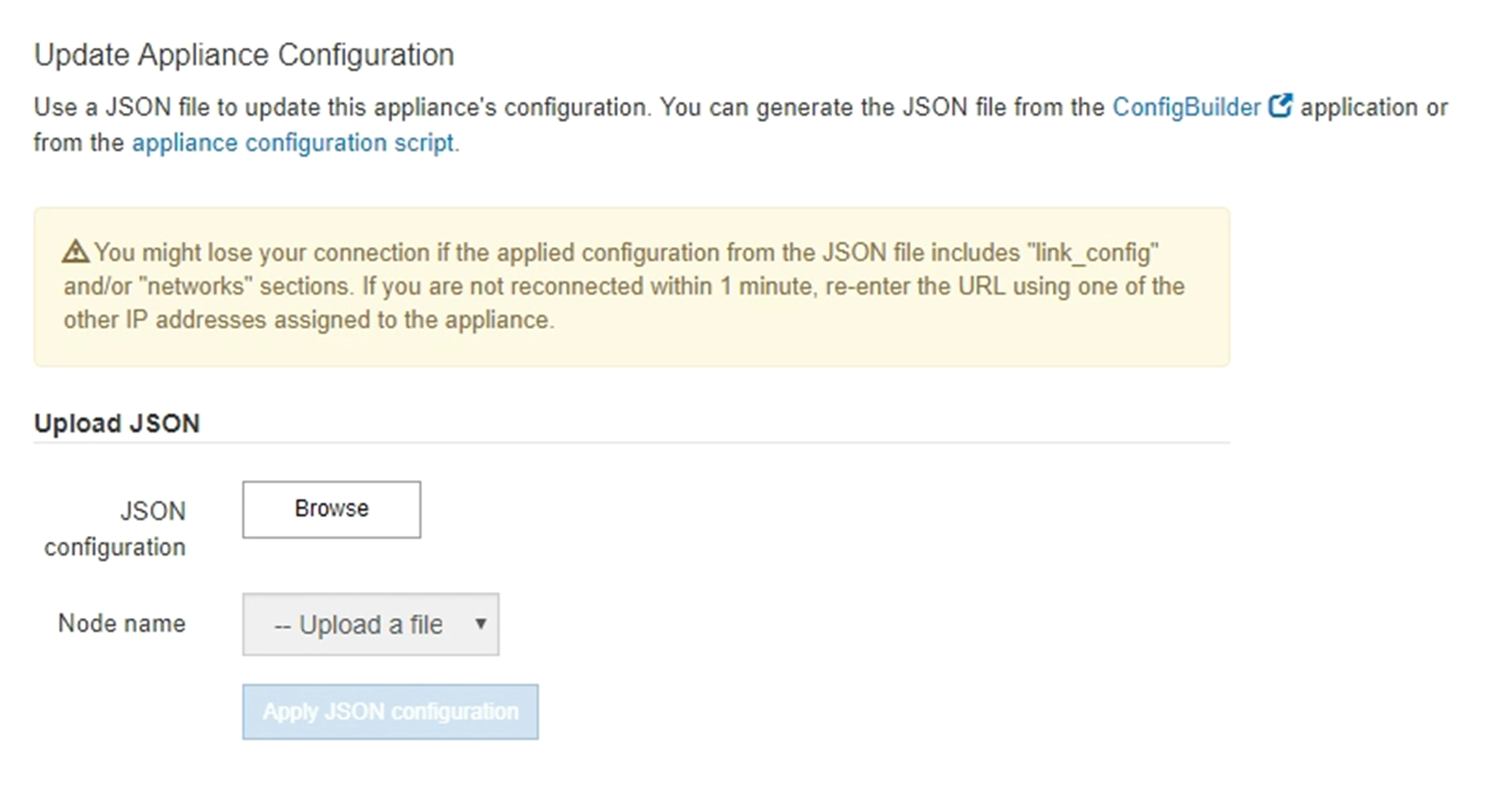
-
选择包含要上传的配置的 JSON 文件。
-
选择 * 浏览 * 。
-
找到并选择文件。
-
选择 * 打开 * 。
已上传并验证此文件。验证过程完成后,文件名会显示在绿色复选标记旁边。
如果 JSON 文件中的配置包含 "link_config" , "networks" 或这两者的部分,则可能会断开与设备的连接。如果 1 分钟内未重新连接,请使用分配给设备的其他 IP 地址之一重新输入设备 URL 。 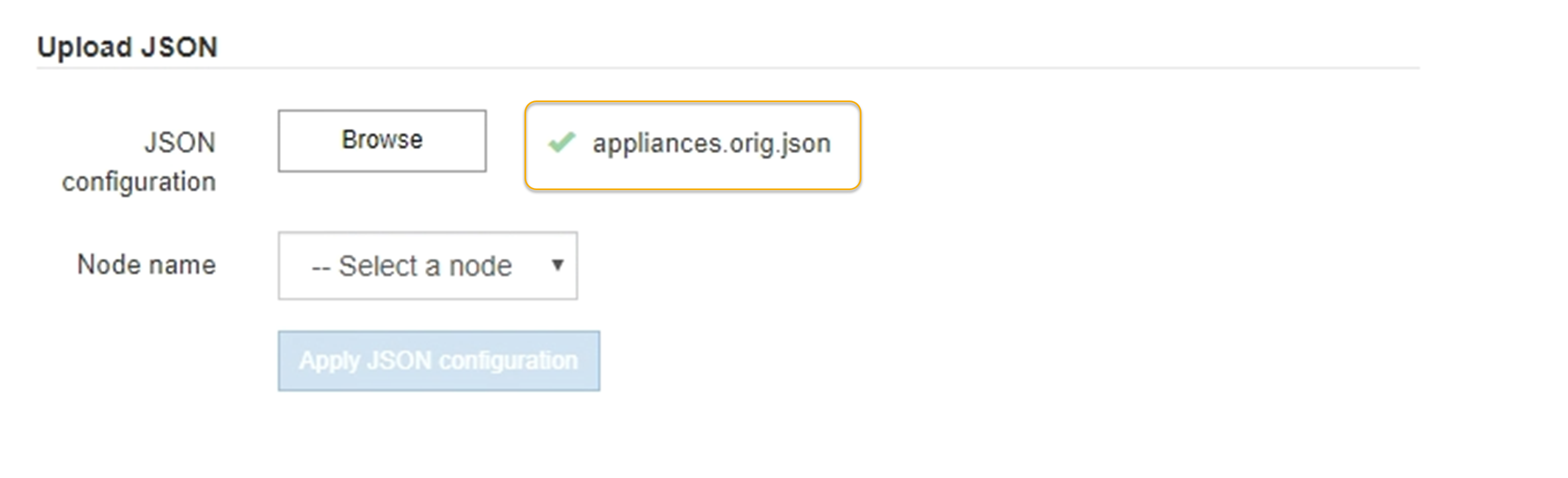
此时将使用 JSON 文件中定义的顶级节点名称填充 * 节点名称 * 下拉列表。
如果文件无效,则文件名将显示为红色,并在黄色横幅中显示一条错误消息。此无效文件不会应用于此设备。您可以使用 ConfigBuilder 来确保具有有效的 JSON 文件。 -
-
从 * 节点名称 * 下拉列表中选择一个节点。
此时将启用 * 应用 JSON 配置 * 按钮。
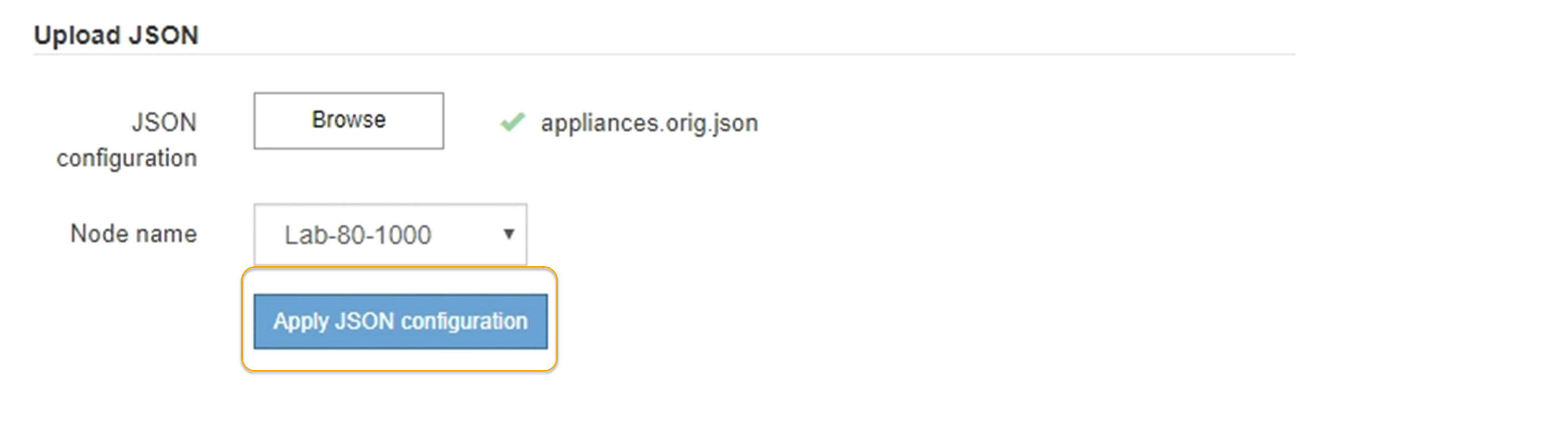
-
选择 * 应用 JSON 配置 * 。
此配置将应用于选定节点。



